HarmonyOS 鸿蒙Next 文件压缩案例
HarmonyOS Next应用开发案例(持续更新中……)
本案例完整代码,请访问:https://gitee.com/harmonyos-cases/cases/tree/master/CommonAppDevelopment/feature/compressfile
本案例已上架HarmonyOS NEXT开源组件市场,如需获取或移植该案例,可安装此插件。开发者可使用插件获取鸿蒙组件,添加到业务代码中直接编译运行。
介绍
本示例介绍在Worker子线程使用[@ohos](/user/ohos).zlib 提供的zlib.compressfile接口对沙箱目录中的文件进行压缩操作,压缩成功后将压缩包所在路径返回主线程,获取压缩文件列表。
效果图预览
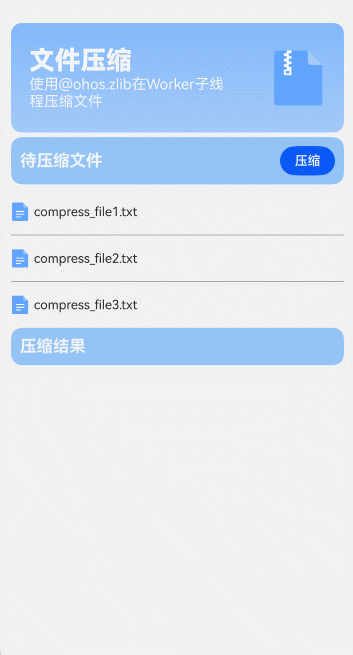
使用说明
- 点击压缩按钮,压缩待压缩文件,显示压缩结果。
下载安装
模块oh-package.json5文件中引入依赖
"dependencies": { "[@ohos](/user/ohos)/compressfile": "har包地址" }ets文件import自定义视图实现文件压缩效果组件
import { CompressFileComponent } from '[@ohos](/user/ohos)/compressfile';
快速使用
本节主要介绍了如何快速上手使用压缩文件组件,包括构建压缩组件以及常见自定义参数的初始化。
构建组件
在代码合适的位置使用CompressFileComponent组件并传入对应的参数,后续将介绍对应参数的初始化。
/** * 构建压缩组件 * compressBundleName: 压缩成功后压缩包的名字 * beCompressFileDir: 待压缩文件所在目录名 * compressZipPath: 压缩成功后压缩包路径 */ CompressFileComponent({ compressBundleName: this.compressBundleName, beCompressFileDir: this.beCompressFileDir, compressZipPath: this.compressZipDir, })各参数初始化,compressBundle可直接赋空,beCompressFileDir可直接赋值字符串,compressZipPath需指定路径,格式为:目录名/压缩包名字。
[@State](/user/State) compressBundleName: string = ''; // 压缩成功后压缩包名字 [@State](/user/State) compressZipDir: string = 'bundlefile/compress_file.zip'; // 压缩成功后压缩包文件路径 [@State](/user/State) beCompressFileDir: string = 'compressfile'; // 待压缩文件所在目录名
属性(接口)说明
CompressFileComponent组件属性
| 属性 | 类型 | 释义 | 默认值 |
|---|---|---|---|
| compressBundle | string | 压缩成功后压缩包的名字 | - |
| compressZipPath | string | 压缩成功后压缩包文件路径 | - |
| beCompressFileDir | string | 待压缩文件在rawfile下和应用沙箱目录下所在目录名 | - |
实现思路
本示例通过主线程向子线程发送被压缩文件目录,压缩文件名称和沙箱路径,在子线程中使用Zlib模块提供的zlib.compressfile接口实现文件压缩。
- 在/src/main/ets/worker目录下创建Worker.ets线程文件,绑定Worker对象。源码参考
const workerPort: ThreadWorkerGlobalScope = worker.workerPort;
- 在build-profile.json5中进行配置Worker线程文件路径,Worker线程文件才能确保被打包到应用中。源码参考
"buildOption": {
"sourceOption": {
"workers": [
"./src/main/ets/workers/Worker.ets"
]
}
}
- 在主线程创建一个Worker线程,通过new worker.ThreadWorker()创建Worker实例,传入Worker.ets的加载路径。源码参考
let workerInstance: worker.ThreadWorker = new worker.ThreadWorker('@compressfile/ets/worker/Worker.ets');
- 主线程使用postMessage()向Worker线程发送应用沙箱路径,压缩包路径和被压缩文件所在目录。源码参考
workerInstance.postMessage({
pathDir: this.pathDir,
compressZipPath: this.compressZipPath,
beCompressFileDir: this.beCompressFileDir
});
- 在Worker.ets文件中通过调用onmessage()方法接收主线程发送的应用沙箱路径,压缩文件名称和压缩文件目录名称。源码参考
workerPort.onmessage = (e: MessageEvents): void => {
logger.info(TAG, `Worker onmessage:${JSON.stringify(e.data)}`);
const pathDir: string = e.data.pathDir; // 沙箱目录
const rawfileDirName: string = e.data.beCompressFileDir; // 被压缩文件所在目录名
// TODO: 知识点: 压缩文件输出路径不能有特殊字符,否则会压缩失败
// 压缩包输出路径
const outFilePath: string = `${pathDir}/${e.data.compressZipPath}`;
// 压缩包输出目录
const outFileDir: string = outFilePath.slice(0, outFilePath.lastIndexOf('/'));
};
- 使用fs.access判断输出目录是否已经存在,如果不存在使用fs.mkdirSync()创建空目录用于放置压缩后的文件。空目录创建成功后使用zlib.compressFile接口压缩文件,输出到空目录中。源码参考
fs.access(outFileDir, (err: BusinessError, res: boolean) => {
if (err) {
logger.error(TAG, `access failed with error message: ${err.message}, error code: ${err.code}`)
} else {
if (!res) {
fs.mkdirSync(outFileDir);
logger.info(TAG, 'mkdirSync succeed');
}
}
});
let options: zlib.Options = {
level: zlib.CompressLevel.COMPRESS_LEVEL_DEFAULT_COMPRESSION,
memLevel: zlib.MemLevel.MEM_LEVEL_DEFAULT,
strategy: zlib.CompressStrategy.COMPRESS_STRATEGY_DEFAULT_STRATEGY
};
try {
// 对目录下的文件进行压缩
zlib.compressFile(`${pathDir}/${rawfileZipName}`, outFile, options, (errData: BusinessError) => {
if (errData !== null) {
logger.error(TAG, `compress failed with error message: ${errData.message}, error code: ${errData.code}`);
} else {
workerPort.postMessage(outFileDir);
}
})
} catch (errData) {
let code = (errData as BusinessError).code;
let message = (errData as BusinessError).message;
logger.error(TAG, `compress errData is error code: ${code}, message: ${message}`);
}
高性能知识点
- 本示例使用在Work子线程中使用zlib.compressFile压缩文件,避免阻塞主线程的运行。参考文章多线程能力场景化示例实践。
工程结构&模块类型
compressFile // har类型
|---/src/main/ets/components
| |---CompressFile.ets // 文件压缩案例首页
| |---CompressFileComponent.ets // 文件压缩组件
|---/src/main/ets/worker
| |---Worker.ets // Worker线程
|---/src/main/ets/utils
| |---Logger.ets // 日志打印工具类
模块依赖
[@ohos](/user/ohos)/routermodule(动态路由)
参考资料
[@ohos](/user/ohos).worker(启动一个Worker)
更多关于HarmonyOS 鸿蒙Next 文件压缩案例的实战教程也可以访问 https://www.itying.com/category-93-b0.html







